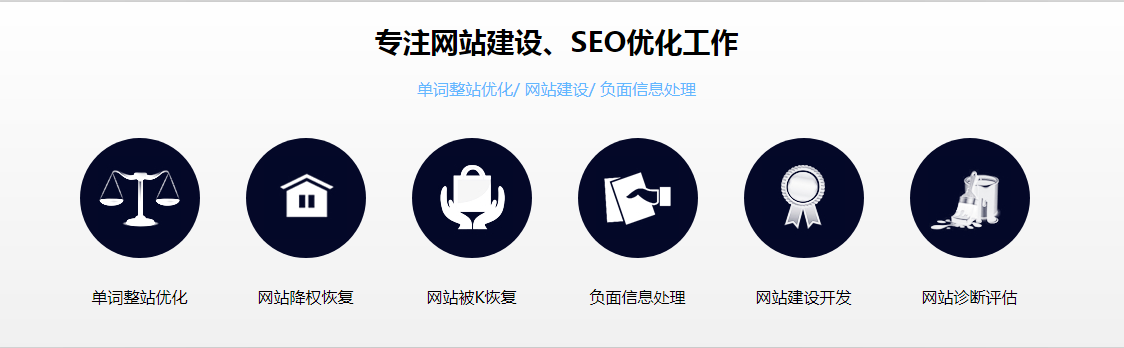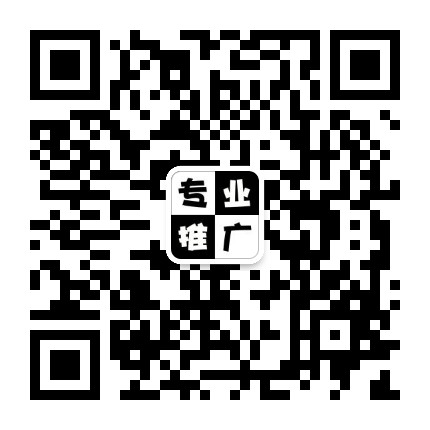Ubuntu18.04 -22.04显卡驱动完美安装(todesk出现安装X11问题,解决安装后无法进入桌面)
Ubuntu18.04 -22.04显卡驱动完美安装(todesk出现安装X11问题,解决安装后无法进入桌面)
最近服务器显卡驱动老崩,特此记录,以免又不会了呀
最近服务器显卡驱动老崩,特此记录,以免又不会了呀
目录
重要事情:
1. 下载对应驱动
2.禁用自带开源驱动
3.在命令行模式下安装
4. 启动图形服务
重要事情:
1.一定要选对适合显卡驱动的版本(再次安装和以前版本一致最好,笔者半天没了就因它)
2.一定要禁用系统自带的开源驱动
3.一定要关闭图形服务,在命令行模式下安装,安装指令需要注意
1. 下载对应驱动
在官网选择自己版本型号,最好不要太新。
下载文件是 .run 格式
2.禁用自带开源驱动
Ubuntu 系统默认安装好是使用的一个开源的驱动:nouveau,我们要安装官方的驱动需要先禁用这个开源驱动,依次在终端执行以下两条命令:
sudo bash -c "echo blacklist nouveau > /etc/modprobe.d/blacklist-nvidia-nouveau.conf"
sudo bash -c "echo options nouveau modeset=0 >> /etc/modprobe.d/blacklist-nvidia-nouveau.conf"
执行以下指令,检查是否禁用成功:
cat /etc/modprobe.d/blacklist-nvidia-nouveau.conf
返回以下结果,说明禁用成功。
重启电脑。
3.在命令行模式下安装
关闭图形服务
sudo service lightdm stop
进入命令模式:Ctrl + Alt + F1
进入已下载驱动路径,给驱动文件权限:
sudo chmod +x NVIDIA-Linux-x86_64-450.66.run
执行安装:
sudo ./NVIDIA-Linux-x86_64-450.66.run -no-opengl-files
(important!!!后面的参数一定要带上!!!否则一直陷入GUI无限循环,进不去图形界面)
安装过程简记:
检查驱动是否安装成功:
nvidia-smi
4. 启动图形服务
重启图形服务
sudo service lightdm start
Ctrl + Alt + F7切换到图形界面,登录即可
原文链接:https://blog.csdn.net/qq_41719643/article/details/120888959